iPhone’u Yeniden Başlatmaya Zorlayın: Bilmek İstediğiniz Her Şey
Apple’ın amiral gemisi telefonları dünya çapında milyonlarca insan tarafından kullanılıyor. iPhone serisi, Apple tutkunlarının hayran olduğu en beğenilen ve birinci sınıf akıllı telefonlardan bazılarını içeriyor. Yine de, diğer cihazların çoğu gibi, arada bir arızalanıyor gibi görünüyor. İdeal olarak, bu sorunların çoğunun üstesinden gelmek için iPhone’u yeniden başlatmaya zorlamanız yeterlidir. Bir iPhone zorla yeniden başlatma gerçekleştirdikten sonra, cihazın mevcut güç döngüsüne son verir ve yeniden başlatır. Bunu yaparak, birçok hatayı çözebilirsiniz. Bu yayında, iPhone’u yeniden başlatmaya nasıl zorlayacağınızı ve çözebileceği genel sorunların neler olduğunu size öğreteceğiz.
Bölüm 1: iPhone’u yeniden başlatmaya zorlayan hangi sorunlar düzeltebilir?
iPhone kullanıcılarının cihazlarını kullanırken farklı türden aksiliklerle karşı karşıya kaldıkları gözlemlendi. Neyse ki, bu sorunların çoğu, yalnızca bir iPhone zorla yeniden başlatma işlemi gerçekleştirilerek çözülebilir. Bu sorunlardan herhangi biriyle karşı karşıyaysanız, önce iPhone’unuzu yeniden başlatmaya zorlayarak bunları çözmeye çalışın.
Dokunmatik Kimlik çalışmıyor
Bir Touch ID çalışmadığında, çoğu insan bunun bir donanım sorunu olduğunu varsayar. Bu doğru olsa da, herhangi bir sonuca varmadan önce iPhone’u yeniden başlatmaya zorlamalısınız. Basit bir yeniden başlatma işlemi bu sorunu çözebilir.
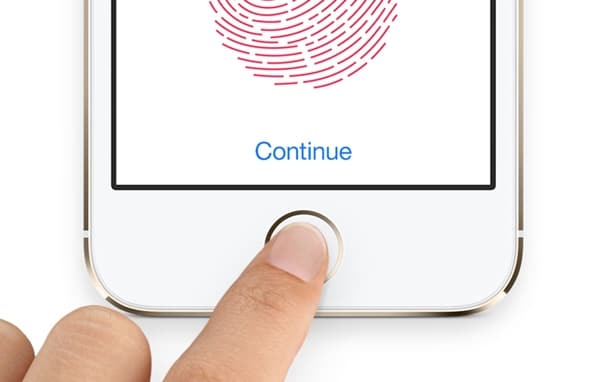
Ağa (veya hücresel veriye) bağlanılamıyor
Telefonunuz bir şebekeye bağlanamıyorsa veya kapsama alanı sıfırsa, onu yeniden başlatmaya zorlamalısınız. Hücresel verileri ve şebeke kapsamını geri alma ihtimaliniz yüksek.
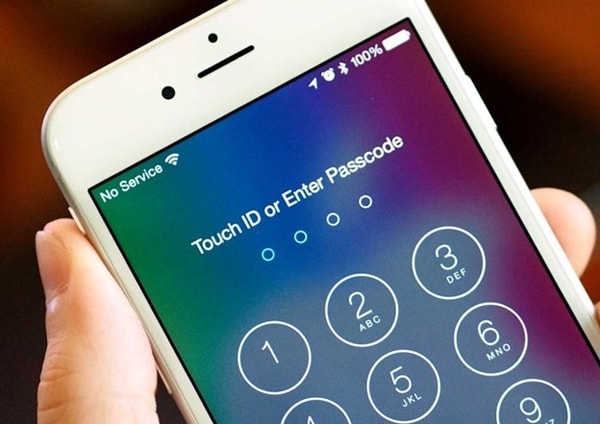
Yanlış güncelleme
Çoğunlukla, yanlış bir güncelleme aldıktan sonra cihazınız iPhone’un karşılama ekranında (Apple logosu) takılabilir. Önyükleme durumunda takılan iPhone’u çözmek için, iPhone’u yeniden başlatmaya zorlamanız yeterlidir. Daha sonra, güncelleme kararsızsa, her zaman eski sürüme geçirmeyi veya kararlı bir iOS sürümü almayı seçebilirsiniz.

Boş ekran
Telefonlarını kullanırken, kullanıcıların maviden boş bir ekran aldığı zamanlar vardır. Boş bir ekran almanın birçok nedeni olabilir. Çoğu zaman, kötü amaçlı yazılım saldırısı veya hatalı çalışan bir sürücü nedeniyle olur. Bir iPhone zorla yeniden başlatma işlemi gerçekleştirerek bu sorunu hızlı ve kolay bir şekilde çözebilirsiniz.
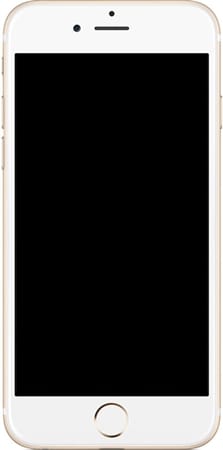
kırmızı ekran
Güvenlik duvarınız güncellenmiyorsa veya sürekli olarak güvenilir olmayan kaynaklardan içerik indiriyorsanız, telefonunuzda kırmızı bir ekranla karşılaşabilirsiniz. Merak etme! Çoğu zaman bu sorun, iPhone’u yeniden başlatmaya zorladıktan sonra çözülebilir.

Kurtarma modunda sıkışmış
iTunes’dan veri kurtarılırken cihazın genellikle kurtarma modunda takıldığı gözlemlendi. Ekranda sadece iTunes sembolü görüntülenecek, ancak hiçbir şeye yanıt vermeyecek. Bu sorunun üstesinden gelmek için telefonunuzun bağlantısını kesin ve yeniden başlatmaya zorlayın. Sorunu çözdükten sonra tekrar bağlamayı deneyin.
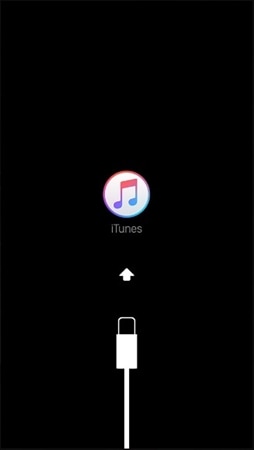
Ölüm mavi ekran
Kırmızı bir ekran almak gibi, mavi ölüm ekranı da genellikle kötü amaçlı yazılım saldırısı veya kötü bir güncelleme ile ilişkilendirilir. Yine de, bu genellikle jailbreak yapılmış cihazlarda olur. Bununla birlikte, telefonunuz herhangi bir yanıt almıyorsa ve ekranı tamamen maviye döndüyse, bu sorunu çözmek için iPhone’u yeniden başlatmaya zorlamanız gerekir.

büyütülmüş ekran
Bu genellikle telefonun ekranında bir sorun olduğunda olur. Yine de, iPhone zorla yeniden başlatmayı gerçekleştirdikten sonra, kullanıcılar bunu düzeltebilir. Şanslıysanız, basit bir yeniden başlatma işlemi bu sorunu çözebilir.
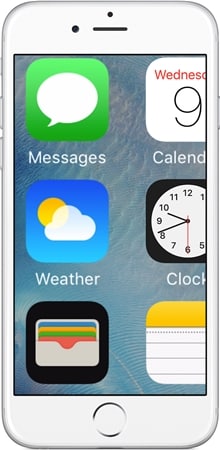
Pil hızla boşalır
Bu yaygın olmayan bir sorundur, ancak son zamanlarda telefonlarını daha yeni bir iOS sürümüne güncelledikten sonra birkaç kullanıcı tarafından gözlemlenmiştir. Cihazınızın pilinin son derece hızlı bir şekilde tükendiğini düşünüyorsanız, düzeltmek için iPhone’u yeniden başlatmaya zorlamalısınız.
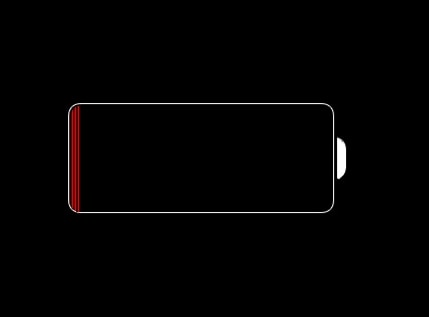
Bölüm 2: iPhone 6 ve daha eski nesilleri yeniden başlatmaya nasıl zorlanır?
Şimdi iPhone’u yeniden başlattıktan sonra ne tür problemleri çözebileceğinizi bildiğinizde, aynı şeyi nasıl yapacağınızı öğrenmenin zamanı geldi. İPhone’u yeniden başlatmayı zorlamanın farklı yolları vardır ve bu büyük ölçüde cihazınıza bağlıdır. İPhone 6 veya daha eski nesil bir telefonunuz varsa, yeniden başlatmaya zorlamak için bu matkabı izleyin.
1. Cihazınızdaki Güç (Uyku/Uyandırma) düğmesini basılı tutarak başlayın. iPhone 6’nın sağ tarafında ve iPod’ların, iPad’lerin ve diğer birkaç cihazın üst tarafında bulunur.
2. Şimdi, Güç düğmesini basılı tutarken cihazınızdaki Ana Sayfa düğmesine de basın.
3. Her iki düğmeye aynı anda en az 10 saniye basmaya devam edin. Bu, ekranın kararmasına neden olacak ve telefonunuz yeniden başlatılacaktır. Ekranda Apple logosu görüneceğinden düğmeleri bırakın.
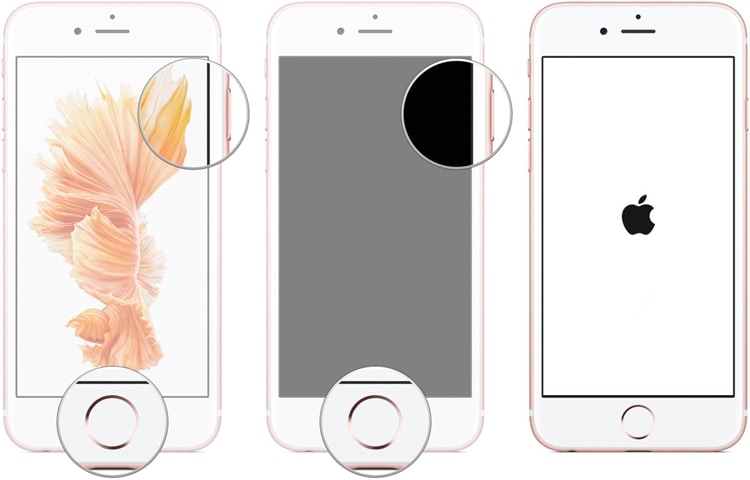
Bölüm 3: iPhone 7/iPhone 7 Plus’ı yeniden başlatmaya nasıl zorlanır?
Yukarıda belirtilen yöntem, iPhone 7’den daha eski cihazların çoğunda çalışır. Merak etmeyin! Bir iPhone 7 veya 7 Plus’a sahipseniz, herhangi bir sorun yaşamadan kolayca bir iPhone zorla yeniden başlatma işlemini gerçekleştirebilirsiniz. Aşağıdaki adımları izleyerek yapılabilir:
1. Başlamak için cihazınızdaki Güç düğmesine basın. iPhone 7 ve 7 Plus’ın sağ tarafında bulunur.
2. Şimdi Güç (Uyan/Uyku) düğmesini basılı tutarken Sesi Azalt düğmesini basılı tutun. Sesi Kısma düğmesi telefonunuzun sol tarafında bulunur.
3. Her iki düğmeyi de on saniye daha basılı tutun. Bu, telefonunuz kapanacağı için ekranın kararmasına neden olur. Apple logosu görüntülenirken titreyecek ve açılacaktır. Artık düğmeleri bırakabilirsiniz.

Bu kadar! Bu adımları uyguladıktan sonra, iPhone’u çok fazla sorun yaşamadan yeniden başlatmaya zorlayabilirsiniz. Belirtildiği gibi, cihazınızı yeniden başlatmaya zorlayarak çözebileceğiniz birçok sorun ve sorun vardır. Artık bu sorunları nasıl çözeceğinizi bildiğinizde, iPhone’u yeniden başlatmaya zorlayabilir ve hareket halindeyken çeşitli aksiliklerin üstesinden gelebilirsiniz.
En son makaleler